随着Windows10系统的推出,一些用户可能对新系统不太适应,希望回到熟悉的Windows8系统。本文将为您提供一份详细的教程,教您如何在已安装Wi...
2025-07-22 142 重装系统
在使用电脑的过程中,由于各种原因,我们可能需要对系统进行重装。本文将以戴尔电脑为例,详细介绍如何重装戴尔电脑的Win7系统。无论您是初次接触电脑的新手,还是有一定经验的用户,都可以按照本文的教程轻松完成系统的重装。
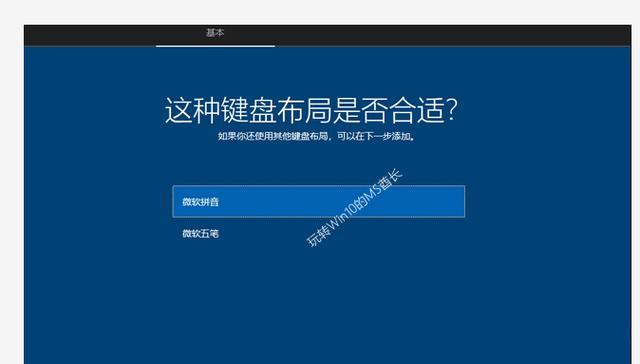
一:备份重要数据
在开始重装系统之前,首先需要备份重要的数据。将您的个人文件、照片、音乐等数据保存在外部存储设备上,以免在系统重装过程中丢失。
二:准备安装介质
首先要确保您拥有合法的Win7安装光盘或USB安装盘。如果没有安装介质,您可以联系戴尔客服购买或制作一个。
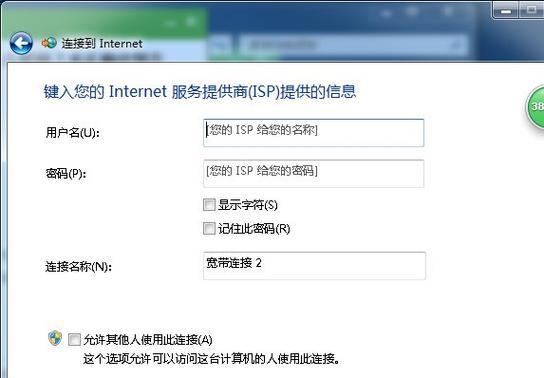
三:重启电脑
将安装介质插入电脑,并重启电脑。在戴尔的启动界面上,按下指定的按键(通常是F12),进入启动菜单。
四:选择引导设备
在启动菜单中,使用方向键选择光驱或USB设备,然后按下回车键,进入系统安装界面。
五:选择语言和区域设置
在安装界面上,选择您所需的语言和区域设置,然后单击“下一步”按钮。
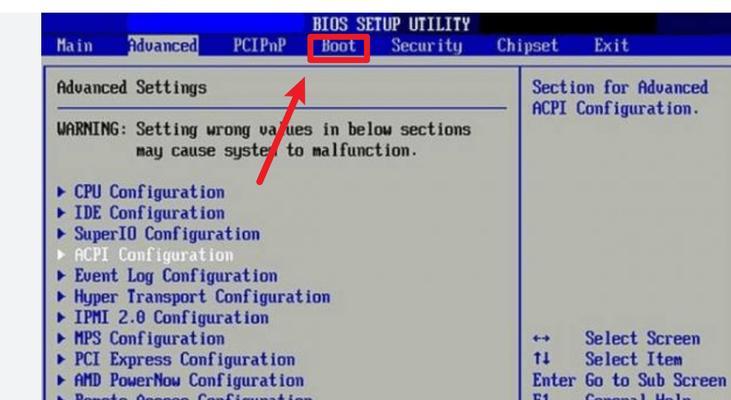
六:点击“安装”按钮
在安装界面上,单击“安装”按钮,开始安装Win7系统。
七:同意许可协议
阅读并同意许可协议后,勾选“我接受许可协议”选项,然后单击“下一步”。
八:选择安装类型
在安装类型界面上,选择“自定义(高级)”选项,以便对磁盘进行分区和格式化操作。
九:磁盘分区和格式化
根据个人需求,在磁盘分区界面上,可以创建、删除、格式化分区。选择要安装系统的分区后,单击“下一步”。
十:系统文件的复制
系统开始复制文件并进行安装。这个过程可能需要一些时间,请耐心等待。
十一:自定义设置
在系统安装完成后,您可以按照个人需求进行自定义设置,如计算机名称、密码等。然后单击“下一步”。
十二:等待系统设置
系统会进行一系列的设置和安装驱动程序。此过程可能需要一些时间,请耐心等待。
十三:最后配置
在系统设置完成后,按照屏幕提示进行最后的配置,并重新启动电脑。
十四:恢复个人数据
将之前备份的个人数据复制到您的新系统中,以恢复您的个人文件、照片、音乐等。
十五:
通过以上步骤,您已经成功地重装了戴尔电脑的Win7系统。在重装系统时,请确保您备份了重要的数据,并且按照教程一步步操作,以免造成数据丢失或其他问题。重装系统能够帮助您解决许多电脑问题,使电脑恢复良好的性能和稳定性。如果您在操作过程中遇到任何问题,请及时联系戴尔客服寻求帮助。
(注:以上内容仅供参考,具体操作以戴尔官方指南为准。)
标签: 重装系统
相关文章

随着Windows10系统的推出,一些用户可能对新系统不太适应,希望回到熟悉的Windows8系统。本文将为您提供一份详细的教程,教您如何在已安装Wi...
2025-07-22 142 重装系统

在使用Mac笔记本电脑的过程中,有时我们可能会遇到各种问题,例如系统运行缓慢、出现错误提示等。这时,重装系统是一种解决问题的有效方法。本文将详细介绍如...
2025-07-21 157 重装系统

联想Y7000p是一款性能出色的游戏笔记本电脑,但随着时间的推移和使用频繁,系统可能会变得缓慢,软件出现问题。在这种情况下,重装系统是一个有效的解决方...
2025-07-20 116 重装系统

对于许多小白用户来说,电脑的重装系统可能是一个艰巨的任务。然而,重装系统能够帮助我们摆脱各种电脑问题,使电脑焕然一新,提升其性能。本文将为大家介绍以小...
2025-07-19 135 重装系统
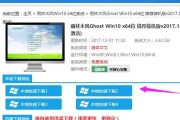
随着时间的推移,电脑系统可能会变得不稳定或出现故障。此时,重新安装操作系统是一个不错的选择,可以提高系统性能并解决问题。本文将介绍如何使用DVD重装系...
2025-07-12 150 重装系统
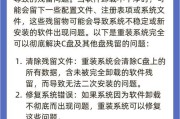
在使用计算机的过程中,由于各种原因,我们可能需要重装操作系统。然而,只是简单地进行重装并不能保证彻底清理系统中的残留文件和垃圾数据。本文将为您介绍如何...
2025-07-11 183 重装系统
最新评论